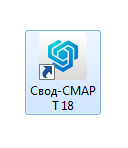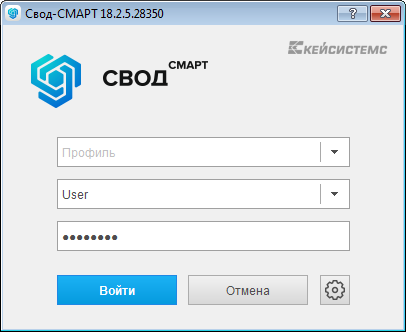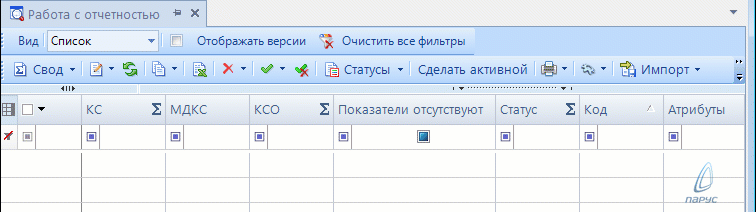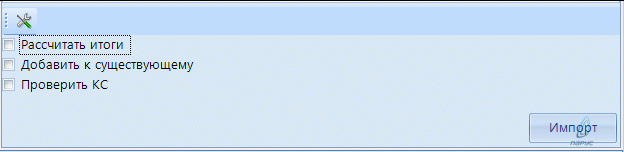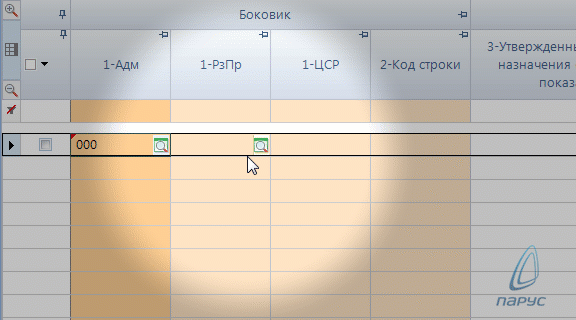невозможно соединиться с сервером приложений свод смарт
Невозможно соединиться с сервером приложений свод смарт
Запуск комплекса СМАРТ
Запуск комплекса осуществляется исполнительным файлом Keysystems.Budget.exe :
— через кнопку на рабочем столе ОС Windows «Пуск — Все программы — Кейсистемс — Бюджет-СМАРТ» ;
— или запуском ярлыка на рабочем столе,
Откроется окно регистрации, в котором нужно указать имя пользователя и пароль. По кнопке «Параметры» в окне регистрации отобразяться дополнительные параметры запуска приложения, разбитые на вкладки, которые следует настроить/проверить при первом запуске программы.
В зависимости от разрядности ОС Windows Keysystems.Budget.exe автоматически запускается в нужном режиме: x86 для 32-рязрядной ОС, и x64 для 64-разрядной ОС.
Если применяется сервис приложений (см вкладку «Соединение» в окне входа в комплекс), то при запуске осуществляется проверка соответствия версий клиентской части на компьютере пользователя и версия сервиса приложений: при несовпадении версий запуск программы невозможен, о чём будет выведено соответствующее сообщение.
Контроль соответствия версий можно смягчить в файле конфигурации web.config сервиса приложений в параметре:
В заголовке окна выводится: наименование комплекса и либо имя базы (с версией) и имя пользователя либо имя профиля.
При входе по сертификату повторный вход возможен всегда, при этом соединение предыдущего сеанса этого пользователя отключается автоматически.
Ключи командной строки
При запуске приложения можно указывать ключи командной строки:
Используется в том случае, когда нужно запретить приложению автоматически обновляться при запуске, несмотря на включенную настройку автоматического обновления.
Ключ используется для указания имени профиля, который будет применен при запуске приложения. Это означает, что параметры подключения (имя пользователя, имя сервера, база данных, способ подключения и др.), которые были заданы при создании указанного профиля, будут установлены в соответствующие поля в окне регистрации при запуске приложения.
Пример использования: в окне управления профилями (см. вкладку «Регистрация») выбрать нужный профиль и нажать кнопку «Создать ярлык». На рабочем столе Windows будет создан ярлык, в параметрах которого будет указан данный ключ с выбранным профилем.
Например: Keysystems.Budget.exe /profile:»База 2011 Иванов»
Например: Keysystems.Budget.exe /noupdate /user:xadmin /passw:r34!ee6 /autorun
В этом примере для пользователя xadmin должен быть отключен запрос доступных комплексов.
Данный ключ используется для указания пути, по которому находится рабочий каталог программы со служебными данными (настройки приложения, журнал ошибок, пользовательские закладки и др.). Он может быть использован для работы на одном компьютере нескольких копий (нескольких версий) приложения, настройки которых не должны пересекаться.
Если ключ не указан, служебные данные по умолчанию хранятся в следующих каталогах:
| • | в Windows XP: C:\Documents and Settings\ \Local Settings\Application Data\Кейсистемс\ \ |
Для открытия рабочей папки в проводнике следует в окне входа в комплекс нажать Ctrl+H.
Открытие проводника Windows с рабочей папкой программы. При этом: сам комплекс не запускается, и наличие параметра /appdata не учитывается.
Открывается пустое окно программы, доступно только главное меню. Применяется для использования всевозможных утилит: видеорегистрация, управление базами, панель инструментов разработчика и т.п.
Невозможно соединиться с сервером приложений свод смарт
Вопрос
Стоит SCCM 2012, SQL-сервер установлен на нем же, были установлены роли Веб-сайта и Веб службы, для IIS был создан сертификат.
Приложения и пакеты успешно устанавливались и через «Портал самообслуживания» и через «Центр программного обеспечения».
В очень неожиданный момент(для меня) вдруг пропал доступ к «порталу» с ошибкой «Не удается подключится к серверу приложений» и пропали приложения из «Центра ПО» никаких изменений на сайте не производил.
Прошу помощи. Не знаю что произошло и какие логи можно посмотреть.
Ответы
Vladimir Zelenov | http://systemcenter4all.wordpress.com
Все ответы
Vladimir Zelenov | http://systemcenter4all.wordpress.com
в логе awebsctrl идут постоянно вот такие записи
Starting certificate maintenance. SMS_AWEBSVC_CONTROL_MANAGER 22.10.2012 12:02:08 6232 (0x1858)
Successfully granted permission to certificate SMS_AWEBSVC_CONTROL_MANAGER 22.10.2012 12:02:08 6232 (0x1858)
Successfully completed certificate maintenance SMS_AWEBSVC_CONTROL_MANAGER 22.10.2012 12:02:08 6232 (0x1858)
SSL is enabled. SMS_AWEBSVC_CONTROL_MANAGER 22.10.2012 12:02:08 6232 (0x1858)
CRL Checking is also enabled. SMS_AWEBSVC_CONTROL_MANAGER 22.10.2012 12:02:08 6232 (0x1858)
Call to HttpSendRequestSync succeeded for port 443 with status code 200, text: OK SMS_AWEBSVC_CONTROL_MANAGER 22.10.2012 12:02:11 6232 (0x1858)
AWEBSVCs http check returned hr=0, bFailed=0 SMS_AWEBSVC_CONTROL_MANAGER 22.10.2012 12:02:11 6232 (0x1858)
AWEBSVC’s previous status was 0 (0 = Online, 1 = Failed, 4 = Undefined) SMS_AWEBSVC_CONTROL_MANAGER 22.10.2012 12:02:11 6232 (0x1858)
Completed the AWEBSVC availability check against local computer. SMS_AWEBSVC_CONTROL_MANAGER 22.10.2012 12:02:11 6232 (0x1858)
В логе portlctr постоянно:
Timed Out. SMS_PORTALWEB_CONTROL_MANAGER 22.10.2012 12:02:33 2516 (0x09D4)
Starting certificate maintenance. SMS_PORTALWEB_CONTROL_MANAGER 22.10.2012 12:02:33 2516 (0x09D4)
Successfully completed certificate maintenance SMS_PORTALWEB_CONTROL_MANAGER 22.10.2012 12:02:33 2516 (0x09D4)
SSL is enabled. SMS_PORTALWEB_CONTROL_MANAGER 22.10.2012 12:02:33 2516 (0x09D4)
CRL Checking is also enabled. SMS_PORTALWEB_CONTROL_MANAGER 22.10.2012 12:02:33 2516 (0x09D4)
Using thread token for request SMS_PORTALWEB_CONTROL_MANAGER 22.10.2012 12:02:33 2516 (0x09D4)
Call to HttpSendRequestSync succeeded for port 443 with status code 200, text: OK SMS_PORTALWEB_CONTROL_MANAGER 22.10.2012 12:02:35 2516 (0x09D4)
PORTALWEBs http check returned hr=0, bFailed=0 SMS_PORTALWEB_CONTROL_MANAGER 22.10.2012 12:02:35 2516 (0x09D4)
PORTALWEB’s previous status was 0 (0 = Online, 1 = Failed, 4 = Undefined) SMS_PORTALWEB_CONTROL_MANAGER 22.10.2012 12:02:35 2516 (0x09D4)
Completed the PORTALWEB availability check against local computer. SMS_PORTALWEB_CONTROL_MANAGER 22.10.2012 12:02:35 2516 (0x09D4)
Waiting for changes for 60 minutes SMS_PORTALWEB_CONTROL_MANAGER 22.10.2012 12:02:35 2516 (0x09D4)
Меня смущает строчки
AWEBSVC’s previous status was 0 (0 = Online, 1 = Failed, 4 = Undefined)
PORTALWEB’s previous status was 0 (0 = Online, 1 = Failed, 4 = Undefined)
AWEBSVC’s previous status was 0 (0 = Online, 1 = Failed, 4 = Undefined)
PORTALWEB’s previous status was 0 (0 = Online, 1 = Failed, 4 = Undefined)
Vladimir Zelenov | http://systemcenter4all.wordpress.com
Клиент, который не может подключиться получил сертификат? Весь остальной функционал работает? Режим HTTPS only, я правильно понял?
Vladimir Zelenov | http://systemcenter4all.wordpress.com
Сертификат выдавался сайтом, переастало работать на всех машинах, включая локально на сервере. Да только https only.
Самое интересное, что до портала «Центр ПО» нормально работал, но и он перестал вместе с порталом.
Vladimir Zelenov | http://systemcenter4all.wordpress.com
Консоль подключается к сайту, и с удаленных машин тоже. Компоненты показывают что все запущены.
Невозможно соединиться с сервером приложений свод смарт
Возможные ошибки и способы их устранения
Navigation: »No topics above this level«
Возможные ошибки и способы их устранения



При печати после выбора настроек печати появляется окно, и сразу пропадает
• Настроить браузер в соответствии с п.3 (блокируются всплывающие окна).
• Если установлен антивирус Kaspersky, в его настройках добавить узел, на котором развернут свод-веб, в доверенные адреса.
Отчеты открываются «как бы» в Excel, но внутри IE.
• Воспользоваться утилитой http://support.microsoft.com/kb/162059
При открытии Excel-клиента возникает ошибка
1. Запустить Internet Explorer от имени Администратора
2. Настроить Internet Explorer в соответствии с инструкцией.
3. В дополнительных настройках Internet Explorer установить следующую галку («Разрешать выполнение или установку программы, имеющей недопустимую подпись»):
При открытии Excel-клиента возникает предупреждение
Настроить Internet Explorer в соответствии с инструкцией.
Появление в левом нижнем углу желтого треугольника 
Данное сообщение говорит об ошибке сценариев на странице. В качестве причин могут быть следующие:
1. На работу тонкого клиента оказывают влияние антивирусные программы и/или фаерволы.
2. Неверно выполнены настройки браузера;
3. Если проблема не решена, возможно, неисправен сам браузер Internet Explorer. Попробуйте переустановить его, при этом желательно поставить последнюю версию. После переустановки повторить его настройку.
При открытии окна выходит ошибка:
Не выключен фильтр фишинга (XSS) для надежных узлов:
Общие принципы работы в системе Свод-Смарт
1. Установить приложение
Скачать дистрибутив по ссылке (рекомендуется использовать последнюю версию программы)
Установить приложение
Внимание, приложение несовместимо с операционной системой Windows XP, в таком случае рекомендуем воспользоваться WEB-версией приложения расположенной по ссылке:
Открыть приложение
Настроить параметры соединения следующим образом:
2. Открыть приложение
3. Ввести учетные данные
4. Открыть раздел «Работа с отчетностью»
Во вкладке «Работа с отчетностью» в левой части экрана выбираем каталог
Далее, настраиваем отбор по дате
Работа с отчетом:
1. Загрузка отчетов в формате Федерального Казначейства
В разделе «Работа с отчетностью» нажимаем на кнопку «Импорт»
Во вкладке «Импорт» выбираем файл (или несколько) для загрузки
После выбора файла отмечаем пункты «Рассчитать итоги» и «Проверить КС».
Далее нажимаем кнопку «Импорт»
2. Заполнение отчета вручную
Добавить отчет
Во вкладке «Работа с отчетностью» нажимаем на кнопку «Создать»
В новом окне выбираем форму отчета:
Нажимаем кнопку «Далее»
Нажимаем на кнопку «Создать», после откроется вкладка «Реквизиты»
В поле «Статус» устанавливаем статус «Редактирование»:
Теперь отчет доступен для редактирования.
Заполнить отчет
Открываем соответствующую вкладку («Доходы», «Расходы» или «Источники») и приступаем к заполнению отчета.
Нажимаем на кнопку «Добавить строку»:
Обратите внимание, значения в желтых ячейках выбираются из справочников:
Для заполнения вручную предназначены белые ячейки:
Рассчитать итоги
После заполнения данных в таблице нажимаем на кнопку «Расчет итогов»:
После расчета итогов появятся зеленые (итоговые) ячейки, они закрыты для редактирования и рассчитываются автоматически:
3. Проверка отчета
После заполнения данных проверим отчет на соответствие контрольным соотношениям Федерального Казначейства РФ.
Существует 2 вида контроля: внутридокументный и междокументный:
Для проверки внутридокументных контрольных соотношений нажимаем на кнопку меню «Проверка КС» и выбираем подпункт «Проверить внутридокументные КС»:
Для проверки междокументных контрольных соотношений нажимаем на кнопку меню «Проверка КС» и выбираем подпункт «Проверить междокументные КС»:
В новом окне ничего не нажимаем! Все необходимое уже выбрано автоматически!
После проверки читаем протокол. При обнаружении ошибок читаем их подробное описание:
Здесь указано подробное описание ошибок и ссылки на нормативные документы, в соответствии с которыми выявлены ошибки.
4. Отправка на проверку кураторам
После успешной проверки отчета отправляем отчет кураторам.
Для этого открываем вкладку «Реквизиты» и выбираем статус «Готов к проверке»
На этом этапе работа с отчетами завершена. Дальнейшее редактирование невозможно!
Программный комплекс «Свод–СМАРТ» (стр. 7 )
 | Из за большого объема этот материал размещен на нескольких страницах: 1 2 3 4 5 6 7 |
5. ПЕРЕНОС БД НА ДРУГОЙ СЕРВЕР С СОХРАНЕНИЕМ ПОЛЬЗОВАТЕЛЕЙ И ПАРОЛЕЙ
При переносе БД на другой сервер для успешного переноса пользователей и сохранения их текущих паролей необходимо выполнить следующие действия:
1. В режиме «Пользователи» на панели инструментов нажать на кнопку [Обновить кэш паролей] (Рисунок 74).
Рисунок 74. Обновление кэша паролей
2. Запустить программу Microsoft SQL Server Management Studio и в открывшемся окне указать имя сервера, на котором находится база данных, имя входа и пароль (Рисунок 75).
Рисунок 75. Microsoft SQL Server Management Studio
3. Выбрать базу данных, которую необходимо перенести на другой сервер, вызвать контекстное меню и выбрать пункт Задачи → Создать резервную копию (Рисунок 76).
Рисунок 76. Создание резервной копии базы данных
В открывшемся окне задать необходимые параметры и нажать кнопку [ОК] (Рисунок 77).
Рисунок 77. Создание резервной копии базы данных
4. Перейти к серверу, на который переносится БД, выделить какую-либо из существующих баз данных и вызвать контекстное меню. В контекстном меню выбрать пункт Задачи → Восстановить → База данных (Рисунок 78).
Рисунок 78. Восстановление базы
В открывшемся окне ввести имя базы данных и указать путь к резервной копии базы, поставить галочку и нажать [ОК] (Рисунок 79).
Рисунок 79. Восстановление базы
5. Войти в программный комплекс «Свод-СМАРТ» в режим «Пользователи». Для переноса пароля с базы данных на другой сервер, необходимо выполнить синхронизацию списка пользователей.
Синхронизация списка пользователей без восстановления паролей позволяет при синхронизации пользователей установить пароль, использующийся на данном сервере у данного пользователя. Если при синхронизации без восстановления паролей на сервере нет логина как в базе, то по умолчанию у данного пользователя будет пустой пароль.
Синхронизация списка пользователей с восстановлением паролей позволяет при синхронизации установить пользователю такие же пароли, как и на прошлом сервере (Рисунок 80).
Рисунок 80. Синхронизация списка с сервером
6. ЖУРНАЛ СОБЫТИЙ
Журнал событий позволяет просматривать историю событий, связанных с режимом «Пользователи» и входом/выходом пользователя в/из программного комплекса «Свод-СМАРТ». Журнал событий вызывается с помощью кнопки 
Рисунок 81. Режим «Пользователи»
ВАЖНО: Для работы в программном комплексе «Свод-СМАРТ» у каждого пользователя должен быть создан уникальный логин. Работа нескольких пользователей под одним логином не допускается.
В табличной части журнала событий отображается информацию по следующим данным:
— Режим – отображает информацию о режиме;
— Событие – отображает информацию о событии;
— Пользователь – отображает логин пользователя, который сделал изменения;
— Компьютер – отображает имя компьютера, с которого были сделаны изменения;
— Приложение – отображает наименование приложение, через которое было сделано изменение;
— Дата – отображается дата, когда было сделано изменение;
— Описание – отображается описание сделанного изменения (Рисунок 82).
Рисунок 82. Журнал событий
В журнале событий по умолчанию отображаются действия на актуальную дату. Отобразить список записей в журнале событий можно по определенному периоду, режиму или событию (Рисунок 83).
Рисунок 83. Журнал событий
Фильтр «Журнал событий» позволяет фильтровать записи в журнале событий по следующим параметрам:
— Период – позволяет фильтровать действия за определенный промежуток времени (Рисунок 84).
Рисунок 84. Фильтр по периоду
— Учетная запись – позволяет фильтровать действия по одному или нескольким пользователям (Рисунок 85).
Рисунок 85. Фильтр по учетной записи
— Хост – позволяет фильтровать действия, сделанные с определенного компьютера или нескольких компьютеров (Рисунок 86).
Рисунок 86. Фильтр по компьютеру
— Приложение – позволяет фильтровать действия выполненные конкретным приложение. Например, просмотреть действия, совершенные через толстый клиент.
— Описание – позволяет фильтровать информацию по записям.
Фильтр «Режимы» позволяет фильтровать записи в журнале событий по следующим режимам:
— Режим «Дерево организаций и бюджетов» – отображает действия, связанные с изменениями, сделанными в дереве организаций и бюджетов;
— Режим «Пользователи и группы» – отображает действия, связанные с входом в программу или выходом из программы;
— Режим «Сохраненные формы» – отображает действия, связанные с изменениями в сохраненных отчетах;
— Режим «Справочник (универсальные)» – отображает действия, связанные с изменениями в универсальном справочнике;
— Режим «Справочник (общие)» – отображает действия, связанные с изменениями в общем справочнике;
— Режим «Формы» – отображает действия, связанные с изменениями форм в режиме «Конструктор форм» (Рисунок 87).
Рисунок 87. Фильтр по режимам в журнале событий
Фильтр «События» позволяет фильтровать записи в журнале событий по следующим событиям:
Рисунок 87. Фильтр по событиям
7. БЛОКИРОВКА ПОЛЬЗОВАТЕЛЯ
В режиме «Пользователь» пользователь с ролью аадминистратора может заблокировать или разблокировать пользователя. Для блокировки пользователя необходимо в списке режима «Пользователь» выделить нужного пользователя (если их несколько, пометить пользователей галками) и на панели инструментов нажать на кнопку 
Рисунок 88. Блокирование пользователя
Доступка 2 вида блокировки пользователя:
1. Блокировка пользователя – запрещает вход пользователя в программу, но позволяет работать с MS SQL Management Studio.
При входе в программу под заблокированным пользователем, выйдет сообщение о блокировке пользователя, но при этом под данным логином можно будет зайти на сервер через программу MS SQL Management Studio (Рисунок 89).
Рисунок 89. Сообщение при входе в программу под заблокированным пользователем
2. Блокирование логина – запрещает вход пользователя в программу и в MS SQL Management Studio.
При входе в программу и при входе на сервер через MS SQL Management Studio будет выходить ошибка (Рисунок 90).
Рисунок 90. Сообщение об ошибки при входе на сервер через MS SQL Management Studio под заблокированным логином
Заблокированный пользователь в списке режима «Пользователь» подкрашивается светло розовым цветом. Также самом низу окна, рядом с отображением информации по количеству записей в списке, отображается информация, каким цветом подкрашивается заблокированный пользователь (Рисунок 91).
Рисунок 91. Отображение заблокированного пользователя в списке режима «Пользователи»
Для разблокировки пользователя следует выделить логин и на панели инструментов нажать на кнопку [Разблокировать логин] или [Разблокировать пользователя] (Рисунок 92).
Рисунок 92. Разблокировка пользователя
8. НАСТРОЙКИ РЕЖИМА «Пользователи»
С помощью кнопки 
— Обновить кэш паролей.
8.1 Удаление сеанса
Если у пользователя при входе в программу выходит сообщение о том, что пользователь с таким именем уже работает, то для того, чтобы снять блокировку пользователя необходимо принудительно удалить пользователя из сеанса (Рисунок 93).
Рисунок 93. Ошибка при входе в программу
Удаление пользователя из сеанса осуществляется в пуле соединений пользователей. Зайти в пул соединений можно как через пункт Пул соединений пользователей в настройках программы на панели инструментов, так и через кнопку [Удаление сеанса] на панели инструментов режима «Пользователи» (Рисунок 94).
Рисунок 94. Пул соединений пользователя
В окне пула соединений отражаются все пользователи, которые на данный момент работают на базе, для удаления пользователя из пула соединений следует галкой отметить пользователя и нажать на кнопку [ОК] (Рисунок 95).
Рисунок 95. Удаление сеанса пользователя
8.2 Блокировка пользователей
Настройка «Блокировка пользователей» позволяет посмотреть информацию, о том какой пользователь в данный момент редактирует отчет или структуру формы (Рисунок 96).
Рисунок 96. Просмотр блокировок пользователей
В окне просмотра блокировок отображается следующая информация:
— Тип объекта – отображается тип редактируемого объекта.
Тип может следующим:
— Отчет – означает, что пользователь редактирует отчет в режиме «Работа с отчетностью»;
— Структура формы – означает, что пользователь редактирует структуру формы в режиме «Конструктор форм».
— Дата – отображает дату редактирования отчета или структуры формы.
— Пользователь – отображает логин и имя пользователя, который редактирует отчету или структуру формы;
— Сотрудник – отображается имя сотрудника, который редактирует форму.
— Монопольно – галка на данной колонке означает, что отчет открыт монопольно, структура формы всегда открывается монопольно.
— Описание – описываются изменения, сделанные в отчете или структуре формы.
8.3 Очистка прав
Настройка Очистка прав позволяет у пользователя (или нескольких) очистить права на:
— Доступ к организациям;
— Справочники (Рисунок 97).
Рисунок 97. Очистка прав пользователя
8.4 Расписание работы
Расписание работы позволяет ограничить работу сотрудников по времени в программе «Свод-СМАРТ».
В окне «Расписание работы пользователей» отображаются 2 списка. Слева отображается список групп с настройками, справа список пользователей, которые входят в эту группу (Рисунок 98).
Рисунок 98. Расписание работы пользователей
Ограничение работы пользователей по времени осуществляется в группе, для этого в правой части окна необходимо создать группу. Создание группы осуществляется с помощью кнопки 
Рисунок 99. Настройка режима работы пользователей
Затем необходимо добавить пользователей в созданную группу для ограничения работы пользователей. Добавление пользователей осуществляется в правой части окна с помощью кнопки 
Рисунок 100. Добавление пользователей в группу, ограничивающую работу пользователей